Διορθώστε το Screen Burn-in σε οθόνη AMOLED ή LCD
Miscellanea / / November 28, 2021
Η οθόνη είναι ένας σημαντικός παράγοντας που επηρεάζει την απόφασή μας να αγοράσουμε ένα συγκεκριμένο smartphone. Το δύσκολο κομμάτι είναι η επιλογή μεταξύ AMOLED (ή OLED) και LCD. Αν και τον τελευταίο καιρό οι περισσότερες από τις κορυφαίες μάρκες έχουν κάνει τη στροφή στην AMOLED, αυτό δεν σημαίνει ότι είναι άψογο. Ένα σημείο ανησυχίας με την οθόνη AMOLED είναι αυτό της εγγραφής οθόνης ή των εικόνων φαντασμάτων. Οι οθόνες AMOLED είναι πολύ πιο πιθανό να αντιμετωπίσουν το πρόβλημα της καύσης της οθόνης, της διατήρησης εικόνας ή των εικόνων φαντασμάτων σε σύγκριση με την οθόνη LCD. Έτσι, στη συζήτηση μεταξύ LCD και AMOLED, η τελευταία έχει ένα σαφές μειονέκτημα σε αυτόν τον τομέα.
Τώρα, μπορεί να μην έχετε βιώσει το κάψιμο της οθόνης από πρώτο χέρι, αλλά πολλοί χρήστες Android το έχουν βιώσει. Αντί να μπερδεύεστε και να μπερδεύεστε με αυτόν τον νέο όρο και προτού τον επιτρέψετε να επηρεάσει την τελική σας απόφαση, είναι καλύτερα να γνωρίσετε την πλήρη ιστορία. Σε αυτό το άρθρο θα συζητήσουμε τι είναι στην πραγματικότητα η εγγραφή οθόνης και εάν μπορείτε να το διορθώσετε ή όχι. Λοιπόν, χωρίς άλλη καθυστέρηση, ας ξεκινήσουμε.
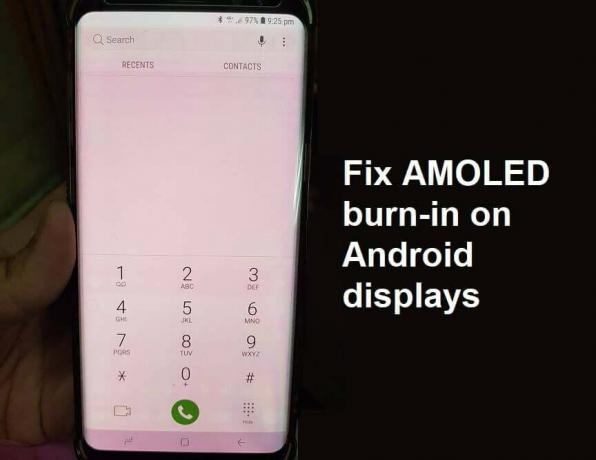
Περιεχόμενα
- Διορθώστε το Screen Burn-in σε οθόνη AMOLED ή LCD
- Τι είναι το Screen Burn-in;
- Τι προκαλεί το Screen Burn-in;
- Ποια είναι τα προληπτικά μέτρα κατά των εγκαυμάτων;
- Πώς να εντοπίσετε το Burn-in της οθόνης;
- Ποιες είναι οι διάφορες επιδιορθώσεις για το Screen Burn-in;
- Μέθοδος 1: Μειώστε τη φωτεινότητα και το χρονικό όριο της οθόνης
- Μέθοδος 2: Ενεργοποιήστε την προβολή πλήρους οθόνης ή τη λειτουργία εμβύθισης
- Μέθοδος 3: Ορίστε μια μαύρη οθόνη ως ταπετσαρία σας
- Μέθοδος 4: Ενεργοποίηση Dark Mode
- Μέθοδος 5: Χρησιμοποιήστε έναν διαφορετικό εκκινητή
- Μέθοδος 6: Χρησιμοποιήστε φιλικά εικονίδια AMOLED
- Μέθοδος 7: Χρησιμοποιήστε ένα φιλικό πληκτρολόγιο AMOLED
- Μέθοδος 8: Χρήση διορθωτικής εφαρμογής
- Τι να κάνετε σε περίπτωση καύσης οθόνης σε οθόνη LCD;
Διορθώστε το Screen Burn-in σε οθόνη AMOLED ή LCD
Τι είναι το Screen Burn-in;
Η καύση οθόνης είναι η κατάσταση όπου η οθόνη υποφέρει από μόνιμο αποχρωματισμό λόγω ακανόνιστης χρήσης pixel. Είναι επίσης γνωστή ως εικόνα φάντασμα καθώς σε αυτήν την κατάσταση μια θολή εικόνα παραμένει στην οθόνη και επικαλύπτεται με το παρόν στοιχείο που εμφανίζεται. Όταν μια στατική εικόνα χρησιμοποιείται σε μια οθόνη για μεγάλο χρονικό διάστημα, τότε τα pixel δυσκολεύονται να μεταβούν σε μια νέα εικόνα. Ορισμένα pixel εξακολουθούν να εκπέμπουν το ίδιο χρώμα και έτσι μπορεί να φανεί ένα αμυδρό περίγραμμα της προηγούμενης εικόνας. Είναι παρόμοιο με ένα ανθρώπινο πόδι που αισθάνεται νεκρό και ανίκανο να κινηθεί μετά από παρατεταμένη περίοδο καθίσματος. Αυτό το φαινόμενο είναι επίσης γνωστό ως διατήρηση εικόνας και είναι ένα κοινό πρόβλημα στις οθόνες OLED ή AMOLED. Για να κατανοήσουμε καλύτερα αυτό το φαινόμενο, πρέπει να γνωρίζουμε τι το προκαλεί.
Τι προκαλεί το Screen Burn-in;
Η οθόνη ενός smartphone αποτελείται από πολλά pixel. Αυτά τα pixel φωτίζονται για να σχηματίσουν ένα μέρος της εικόνας. Τώρα τα διάφορα χρώματα που βλέπετε σχηματίζονται με την ανάμειξη χρωμάτων από τρία υποπίξελ πράσινου, κόκκινου και μπλε. Οποιοδήποτε χρώμα βλέπετε στην οθόνη σας παράγεται από έναν συνδυασμό αυτών των τριών υποπίξελ. Τώρα, αυτά τα υποπίξελ αποσυντίθενται με την πάροδο του χρόνου και κάθε υποπίξελ έχει διαφορετική διάρκεια ζωής. Το κόκκινο είναι πιο ανθεκτικό ακολουθούμενο από το πράσινο και μετά το μπλε που είναι το πιο αδύναμο. Το Burn-in συμβαίνει λόγω της αποδυνάμωσης του μπλε υπο-pixel.
Εκτός από το ότι τα εικονοστοιχεία που χρησιμοποιούνται εκτενέστερα παίρνουν, για παράδειγμα, εκείνους που είναι υπεύθυνοι για τη δημιουργία του πίνακα πλοήγησης ή των κουμπιών πλοήγησης αποσυντίθενται πιο γρήγορα. Όταν ξεκινά μια εγγραφή, συνήθως ξεκινά από την περιοχή πλοήγησης της οθόνης. Αυτά τα φθαρμένα pixel δεν είναι σε θέση να παράγουν χρώματα μιας εικόνας τόσο καλά όσο άλλα. Είναι ακόμα κολλημένα στην προηγούμενη εικόνα και αυτό αφήνει πίσω ένα ίχνος της εικόνας στην οθόνη. Οι περιοχές της οθόνης που συνήθως είναι κολλημένες με μια στατική εικόνα για μεγάλο χρονικό διάστημα τείνουν να φθείρονται καθώς Τα δευτερεύοντα εικονοστοιχεία βρίσκονται σε κατάσταση συνεχούς φωτισμού και δεν έχουν την ευκαιρία να αλλάξουν ή να αλλάξουν μακριά από. Αυτές οι περιοχές δεν ανταποκρίνονται πλέον τόσο πολύ όσο άλλες. Τα φθαρμένα εικονοστοιχεία είναι επίσης υπεύθυνα για τη διακύμανση στην αναπαραγωγή χρωμάτων μεταξύ των διαφορετικών τμημάτων της οθόνης.
Όπως αναφέρθηκε προηγουμένως, τα υποπίξελ του μπλε φωτός φθείρονται πιο γρήγορα από το κόκκινο και το πράσινο. Αυτό συμβαίνει επειδή για να παράγει φως συγκεκριμένης έντασης, το μπλε φως πρέπει να λάμπει πιο φωτεινό από το κόκκινο ή το πράσινο και αυτό απαιτεί επιπλέον ισχύ. Λόγω της συνεχούς πρόσληψης υπερβολικής ισχύος, τα μπλε φώτα φθείρονται πιο γρήγορα. Με την πάροδο του χρόνου η οθόνη OLED αρχίζει να αποκτά μια κοκκινωπή ή πρασινωπή απόχρωση. Αυτή είναι μια άλλη πτυχή του burn-in.
Ποια είναι τα προληπτικά μέτρα κατά των εγκαυμάτων;
Το πρόβλημα του burn-in έχει αναγνωριστεί από όλους τους κατασκευαστές smartphone που χρησιμοποιούν οθόνη OLED ή AMOLED. Γνωρίζουν ότι το πρόβλημα προκαλείται λόγω της ταχύτερης αποσύνθεσης του μπλε υπο-εικονοστοιχείου. Έχουν δοκιμάσει έτσι διάφορες καινοτόμες λύσεις για να αποφύγουν αυτό το πρόβλημα. Η Samsung, για παράδειγμα, άρχισε να χρησιμοποιεί διάταξη subpixel pentile σε όλα της τα τηλέφωνα με οθόνη AMOLED. Σε αυτή τη διάταξη, το μπλε υπο-pixel γίνεται μεγαλύτερο σε μέγεθος σε σύγκριση με το κόκκινο και το πράσινο. Αυτό σημαίνει ότι θα μπορούσε να παράγει υψηλότερη ένταση με λιγότερη ισχύ. Αυτό με τη σειρά του θα αυξήσει τη διάρκεια ζωής του μπλε sub-pixel. Τα τηλέφωνα προηγμένης τεχνολογίας χρησιμοποιούν επίσης LED μακράς διαρκείας καλύτερης ποιότητας που διασφαλίζουν ότι η καύση δεν θα συμβεί σύντομα.
Εκτός από αυτό, υπάρχουν ενσωματωμένες λειτουργίες λογισμικού που αποτρέπουν το burn-in. Τα προϊόντα Android Wear συνοδεύονται από μια επιλογή "προστασίας από εγκαύματα" που μπορεί να ενεργοποιηθεί για την αποφυγή εγκαυμάτων. Αυτό το σύστημα μετατοπίζει την εικόνα που εμφανίζεται στην οθόνη κατά μερικά pixel από καιρό σε καιρό για να βεβαιωθεί ότι δεν υπάρχει υπερβολική πίεση σε κάποιο συγκεκριμένο pixel. Τα smartphone που διαθέτουν τη λειτουργία Always-on χρησιμοποιούν επίσης την ίδια τεχνική για να αυξήσουν τη διάρκεια ζωής της συσκευής. Υπάρχουν επίσης ορισμένα προληπτικά μέτρα που μπορείτε να λάβετε στο τέλος σας για να αποφύγετε το κάψιμο της οθόνης. Θα το συζητήσουμε αυτό στην επόμενη ενότητα.

Πώς να εντοπίσετε το Burn-in της οθόνης;
Το Screen Burn-in πραγματοποιείται σταδιακά. Ξεκινά με μερικά pixel εδώ και εκεί και στη συνέχεια σταδιακά όλο και περισσότερες περιοχές της οθόνης καταστρέφονται. Είναι σχεδόν αδύνατο να ανιχνεύσετε το burn-in στα αρχικά στάδια, εκτός εάν βλέπετε ένα συμπαγές χρώμα στην οθόνη με μέγιστη φωτεινότητα. Ο ευκολότερος τρόπος για να εντοπίσετε το κάψιμο της οθόνης είναι χρησιμοποιώντας μια απλή εφαρμογή δοκιμής οθόνης.
Μία από τις καλύτερες διαθέσιμες εφαρμογές στο Google Play Store είναι Δοκιμή οθόνης από τον Hajime Namura. Μόλις κατεβάσετε και εγκαταστήσετε την εφαρμογή, μπορείτε να ξεκινήσετε τη δοκιμή αμέσως. Η οθόνη σας θα γεμίσει πλήρως με ένα συμπαγές χρώμα που αλλάζει όταν αγγίζετε την οθόνη. Υπάρχουν επίσης μερικά μοτίβα και διαβαθμίσεις στο μείγμα. Αυτές οι οθόνες σάς επιτρέπουν να ελέγχετε εάν υπάρχει κάποιο παρατεταμένο αποτέλεσμα όταν αλλάζει το χρώμα ή εάν υπάρχει κάποιο τμήμα της οθόνης που είναι λιγότερο φωτεινό από τα υπόλοιπα. Οι χρωματικές παραλλαγές, τα νεκρά pixel, η λανθασμένη οθόνη είναι μερικά από τα άλλα πράγματα που πρέπει να προσέξετε κατά τη διάρκεια της δοκιμής. Εάν δεν παρατηρήσετε κανένα από αυτά τα πράγματα, τότε η συσκευή σας δεν έχει καύση. Ωστόσο, εάν εμφανίζει σημάδια καύσης, τότε υπάρχουν ορισμένες διορθώσεις που μπορούν να σας βοηθήσουν να αποτρέψετε περαιτέρω ζημιές.
Ποιες είναι οι διάφορες επιδιορθώσεις για το Screen Burn-in;
Αν και υπάρχουν πολλές εφαρμογές που ισχυρίζονται ότι αντιστρέφουν τα αποτελέσματα της καύσης οθόνης, σπάνια λειτουργούν. Μερικοί από αυτούς καίνε ακόμη και τα υπόλοιπα pixel για να δημιουργήσουν μια ισορροπία, αλλά αυτό δεν είναι καθόλου καλό. Αυτό συμβαίνει επειδή το κάψιμο της οθόνης είναι μόνιμη βλάβη και δεν υπάρχουν πολλά που μπορείτε να κάνετε. Εάν ορισμένα pixel έχουν καταστραφεί, τότε δεν μπορούν να επισκευαστούν. Ωστόσο, υπάρχουν ορισμένα προληπτικά μέτρα που μπορείτε να λάβετε για να αποτρέψετε περαιτέρω ζημιά και να περιορίσετε την εγγραφή της οθόνης από τη διεκδίκηση περισσότερων τμημάτων της οθόνης. Παρακάτω δίνεται μια λίστα με μέτρα που μπορείτε να λάβετε για να αυξήσετε τη διάρκεια ζωής της οθόνης σας.
Μέθοδος 1: Μειώστε τη φωτεινότητα και το χρονικό όριο της οθόνης
Είναι απλά μαθηματικά ότι όσο μεγαλύτερη είναι η φωτεινότητα, τόσο μεγαλύτερη είναι η ενέργεια που παρέχεται στα pixel. Η μείωση της φωτεινότητας της συσκευής σας θα μειώσει τη ροή ενέργειας στα pixel και θα αποτρέψει τη σύντομη φθορά τους. Μπορείτε επίσης να μειώσετε το χρονικό όριο της οθόνης, ώστε η οθόνη του τηλεφώνου να σβήνει όταν δεν χρησιμοποιείται, εξοικονομώντας όχι μόνο ενέργεια αλλά και αυξάνοντας τη διάρκεια ζωής των pixel.
1. Για να μειώσετε τη φωτεινότητά σας, απλώς σύρετε προς τα κάτω από τον πίνακα ειδοποιήσεων και χρησιμοποιήστε το ρυθμιστικό φωτεινότητας στο μενού γρήγορης πρόσβασης.
2. Για να μειώσετε τη διάρκεια του χρονικού ορίου λήξης της οθόνης, ανοίξτε το Ρυθμίσεις στο τηλέφωνό σας.

3. Τώρα, πατήστε στο Απεικόνιση επιλογή.
4. Κάνε κλικ στο Επιλογή ύπνου και επιλέξτε α μικρότερη χρονική διάρκεια επιλογή.
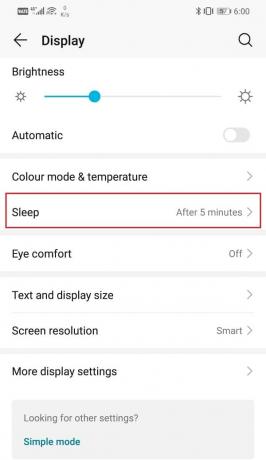

Μέθοδος 2: Ενεργοποιήστε την προβολή πλήρους οθόνης ή τη λειτουργία εμβύθισης
Μία από τις περιοχές όπου εμφανίζεται πρώτη η εγγραφή είναι ο πίνακας πλοήγησης ή η περιοχή που έχει εκχωρηθεί για τα κουμπιά πλοήγησης. Αυτό συμβαίνει επειδή τα pixel σε αυτήν την περιοχή εμφανίζουν συνεχώς το ίδιο πράγμα. Ο μόνος τρόπος για να αποφύγετε το κάψιμο της οθόνης είναι να απαλλαγείτε από το μόνιμο πάνελ πλοήγησης. Αυτό είναι δυνατό μόνο σε λειτουργία εμβαπτισμού ή προβολή πλήρους οθόνης. Όπως υποδηλώνει το όνομα, σε αυτήν τη λειτουργία ολόκληρη η οθόνη καταλαμβάνεται από οποιαδήποτε εφαρμογή εκτελείται αυτήν τη στιγμή και ο πίνακας πλοήγησης είναι κρυφός. Πρέπει να σύρετε το δάχτυλό σας προς τα πάνω από το κάτω μέρος για να αποκτήσετε πρόσβαση στον πίνακα πλοήγησης. Η ενεργοποίηση της προβολής πλήρους οθόνης για εφαρμογές επιτρέπει στα pixel στην επάνω και στην κάτω περιοχή να βιώσουν αλλαγές καθώς κάποιο άλλο χρώμα αντικαθιστά τη σταθερή στατική εικόνα των κουμπιών πλοήγησης.
Ωστόσο, αυτή η ρύθμιση είναι διαθέσιμη μόνο για επιλεκτικές συσκευές και εφαρμογές. Πρέπει να ενεργοποιήσετε τη ρύθμιση για μεμονωμένες εφαρμογές από τις Ρυθμίσεις. Ακολουθήστε τα παρακάτω βήματα για να δείτε πώς:
1. Ανοίξτε τις Ρυθμίσεις στο τηλέφωνό σας και, στη συνέχεια, πατήστε στο Απεικόνιση επιλογή.
2. Εδώ, κάντε κλικ στο Περισσότερες ρυθμίσεις οθόνης.

3. Τώρα, πατήστε στο Οθόνη σε πλήρη οθόνη επιλογή.
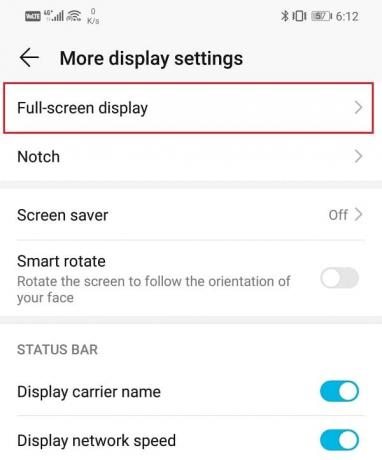
4. Μετά από αυτό, απλά ενεργοποιήστε τον διακόπτη για διάφορες εφαρμογές αναγράφεται εκεί.
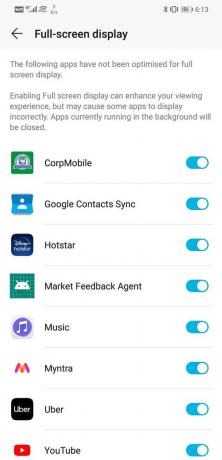
Εάν η συσκευή σας δεν έχει ενσωματωμένη τη ρύθμιση, τότε μπορείτε να χρησιμοποιήσετε μια εφαρμογή τρίτου κατασκευαστή για να ενεργοποιήσετε την προβολή σε πλήρη οθόνη. Κατεβάστε και εγκαταστήστε το GMD Immersive. Είναι μια δωρεάν εφαρμογή και θα σας επιτρέψει να αφαιρέσετε τους πίνακες πλοήγησης και ειδοποιήσεων όταν χρησιμοποιείτε μια εφαρμογή.
Μέθοδος 3: Ορίστε μια μαύρη οθόνη ως ταπετσαρία σας
Το μαύρο χρώμα είναι το λιγότερο επιβλαβές για την οθόνη σας. Απαιτεί ελάχιστο φωτισμό και έτσι αυξάνει τη διάρκεια ζωής των pixel ενός Οθόνη AMOLED. Η χρήση μιας μαύρης οθόνης ως ταπετσαρίας σας μειώνει σημαντικά τις πιθανότητες εγγραφή σε οθόνη AMOLED ή LCD. Ελέγξτε τη συλλογή ταπετσαριών σας, εάν το μονόχρωμο μαύρο είναι διαθέσιμο ως επιλογή, ορίστε το ως ταπετσαρία σας. Εάν χρησιμοποιείτε Android 8.0 ή νεότερη έκδοση, τότε πιθανότατα θα μπορείτε να το κάνετε αυτό.
Ωστόσο, εάν αυτό δεν είναι δυνατό, τότε μπορείτε απλώς να κάνετε λήψη μιας εικόνας μιας μαύρης οθόνης και να την ορίσετε ως ταπετσαρία σας. Μπορείτε επίσης να κάνετε λήψη μιας εφαρμογής τρίτου κατασκευαστή που ονομάζεται Χρωματιστά που αναπτύχθηκε από τον Tim Clark που σας επιτρέπει να ορίσετε συμπαγή χρώματα ως ταπετσαρία σας. Είναι μια δωρεάν εφαρμογή και εξαιρετικά απλή στη χρήση. Απλώς επιλέξτε το μαύρο χρώμα από τη λίστα χρωμάτων και ορίστε το ως ταπετσαρία σας.
Μέθοδος 4: Ενεργοποίηση Dark Mode
Εάν η συσκευή σας εκτελεί Android 8.0 ή νεότερη έκδοση, τότε μπορεί να έχει σκοτεινή λειτουργία. Ενεργοποιήστε αυτήν τη λειτουργία όχι μόνο για εξοικονόμηση ενέργειας αλλά και μείωση της πίεσης στα pixel.
1. Ανοιξε το Ρυθμίσεις στη συσκευή σας και, στη συνέχεια, πατήστε στο Απεικόνιση επιλογή.
2. Εδώ, θα βρείτε το ρύθμιση για Dark mode.

3. Κάντε κλικ σε αυτό και μετά ενεργοποιήστε τον διακόπτη για να ενεργοποιήσετε τη σκοτεινή λειτουργία.
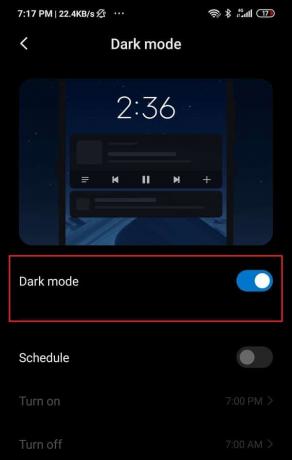
Μέθοδος 5: Χρησιμοποιήστε έναν διαφορετικό εκκινητή
Εάν η σκοτεινή λειτουργία δεν είναι διαθέσιμη στη συσκευή σας, τότε μπορείτε να επιλέξετε διαφορετικό πρόγραμμα εκκίνησης. Η προεπιλεγμένη εφαρμογή εκκίνησης που είναι εγκατεστημένη στο τηλέφωνό σας δεν είναι η καλύτερη κατάλληλη για οθόνη AMOLED ή OLED, ειδικά εάν χρησιμοποιείτε απόθεμα Android. Αυτό συμβαίνει επειδή χρησιμοποιούν το λευκό χρώμα στην περιοχή του πίνακα πλοήγησης που είναι το πιο επιβλαβές για τα pixel. Μπορείς λήψη και εγκατάσταση Nova Launcher στη συσκευή σας. Είναι εντελώς δωρεάν και έχει πολλά ελκυστικά και διαισθητικά χαρακτηριστικά. Όχι μόνο μπορείτε να μεταβείτε σε πιο σκούρα θέματα, αλλά και να πειραματιστείτε με μια ποικιλία διαθέσιμων επιλογών προσαρμογής. Μπορείτε να ελέγξετε την εμφάνιση των εικονιδίων, το συρτάρι εφαρμογών σας, να προσθέσετε δροσερές μεταβάσεις, να ενεργοποιήσετε χειρονομίες και συντομεύσεις κ.λπ.

Μέθοδος 6: Χρησιμοποιήστε φιλικά εικονίδια AMOLED
Κατεβάστε και εγκαταστήστε τη δωρεάν εφαρμογή που ονομάζεται Πακέτο εικονιδίων Minima που σας επιτρέπει να μετατρέψετε τα εικονίδια σας σε σκοτεινά και μινιμαλιστικά που είναι ιδανικά για οθόνες AMOLED. Αυτά τα εικονίδια είναι μικρότερα σε μέγεθος και έχουν πιο σκούρο θέμα. Αυτό σημαίνει ότι χρησιμοποιείται τώρα μικρότερος αριθμός pixel και αυτό μειώνει τις πιθανότητες καύσης της οθόνης. Η εφαρμογή είναι συμβατή με τους περισσότερους εκτοξευτές Android, γι' αυτό μην διστάσετε να την δοκιμάσετε.
Μέθοδος 7: Χρησιμοποιήστε ένα φιλικό πληκτρολόγιο AMOLED
Μερικοί Πληκτρολόγια Android είναι καλύτερα από άλλα όσον αφορά τον αντίκτυπο στα pixel της οθόνης. Τα πληκτρολόγια με σκούρα θέματα και πλήκτρα νέον είναι τα καλύτερα κατάλληλα για οθόνες AMOLED. Μία από τις καλύτερες εφαρμογές πληκτρολογίου που μπορείτε να χρησιμοποιήσετε για αυτόν τον σκοπό είναι SwiftKey. Είναι μια δωρεάν εφαρμογή και συνοδεύεται από πολλά ενσωματωμένα θέματα και συνδυασμούς χρωμάτων. Το καλύτερο θέμα που θα προτείναμε ονομάζεται Κολοκύθα. Διαθέτει μαύρα πλήκτρα με νέον πορτοκαλί γραμματοσειρά.
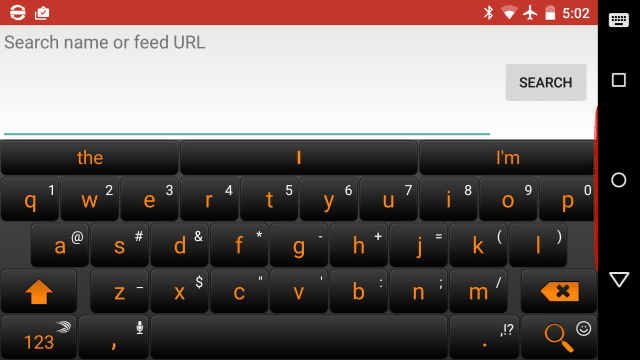
Μέθοδος 8: Χρήση διορθωτικής εφαρμογής
Πολλές εφαρμογές στο Play Store ισχυρίζονται ότι μπορούν να αντιστρέψουν τα αποτελέσματα της καύσης οθόνης. Υποτίθεται ότι είναι ικανά να διορθώσουν τη ζημιά που έχει ήδη γίνει. Αν και δηλώσαμε ότι οι περισσότερες από αυτές τις εφαρμογές είναι άχρηστες, υπάρχουν μερικές που μπορεί να βοηθήσουν. Μπορείτε να κατεβάσετε μια εφαρμογή που ονομάζεται Εργαλεία OLED από το Play Store. Αυτή η εφαρμογή διαθέτει ένα αποκλειστικό εργαλείο που ονομάζεται Burn-in μείωση που μπορείτε να χρησιμοποιήσετε. Εκπαιδεύει εκ νέου τα pixel στην οθόνη σας για να προσπαθήσει να αποκαταστήσει την ισορροπία. Η διαδικασία περιλαμβάνει την ανακύκλωση των pixel στην οθόνη σας μέσω διαφορετικών βασικών χρωμάτων στη μέγιστη φωτεινότητα για να τα επαναφέρετε. Μερικές φορές με αυτόν τον τρόπο διορθώνεται το σφάλμα.
Για συσκευές iOS, μπορείτε να κάνετε λήψη Ο Δρ OLED X. Κάνει σχεδόν το ίδιο πράγμα με το αντίστοιχο Android. Ωστόσο, εάν δεν θέλετε να κατεβάσετε καμία εφαρμογή, μπορείτε επίσης να επισκεφθείτε τον επίσημο ιστότοπο του ScreenBurnFixer και χρησιμοποιήστε τις χρωματιστές διαφάνειες και το καρό μοτίβο που παρέχονται στον ιστότοπο για να εκπαιδεύσετε ξανά τα pixel σας.
Τι να κάνετε σε περίπτωση καύσης οθόνης σε οθόνη LCD;
Όπως αναφέρθηκε παραπάνω, είναι απίθανο να πραγματοποιηθεί εγγραφή οθόνης σε οθόνη LCD, αλλά δεν είναι αδύνατο. Επίσης, εάν όντως συμβεί κάψιμο οθόνης σε μια οθόνη LCD, τότε η ζημιά είναι ως επί το πλείστον μόνιμη. Ωστόσο, υπάρχει μια εφαρμογή που ονομάζεται Υαλοκαθαριστήρας καύσης LCD που μπορείτε να κατεβάσετε και να εγκαταστήσετε στη συσκευή σας. Η εφαρμογή λειτουργεί μόνο για συσκευές με οθόνη LCD. Εναλλάσσει τα εικονοστοιχεία LCD σε διάφορα χρώματα σε διαφορετικές εντάσεις για να επαναφέρει το αποτέλεσμα της καύσης. Εάν δεν λειτουργεί, πρέπει να επισκεφτείτε ένα κέντρο σέρβις και να εξετάσετε το ενδεχόμενο να αλλάξετε την οθόνη LCD.
Συνιστάται:
- 8 τρόποι για να διορθώσετε προβλήματα λήψης MMS
- Πώς να επαναφέρετε σκληρά οποιαδήποτε συσκευή Android
Ελπίζω το παραπάνω σεμινάριο να ήταν χρήσιμο και να μπορέσατε διορθώστε το κάψιμο της οθόνης στην οθόνη AMOLED ή LCD του τηλεφώνου σας Android. Αλλά αν εξακολουθείτε να έχετε απορίες, μη διστάσετε να τις ρωτήσετε στην ενότητα σχολίων.



